- DLLファイルはWindowsが正しく機能するために必要であり、それらのファイルの1つはwow64.dllです。
- このファイルに問題がある場合は、オペレーティングシステムの整合性を確認することをお勧めします。
- このファイルの問題を修正する別の方法は、最新のシステムアップデートをダウンロードしてインストールすることです。
- wow64.dllエラーを修正する最良の方法は、DLLファイルを修復および復元する専用ソフトウェアを使用することです。
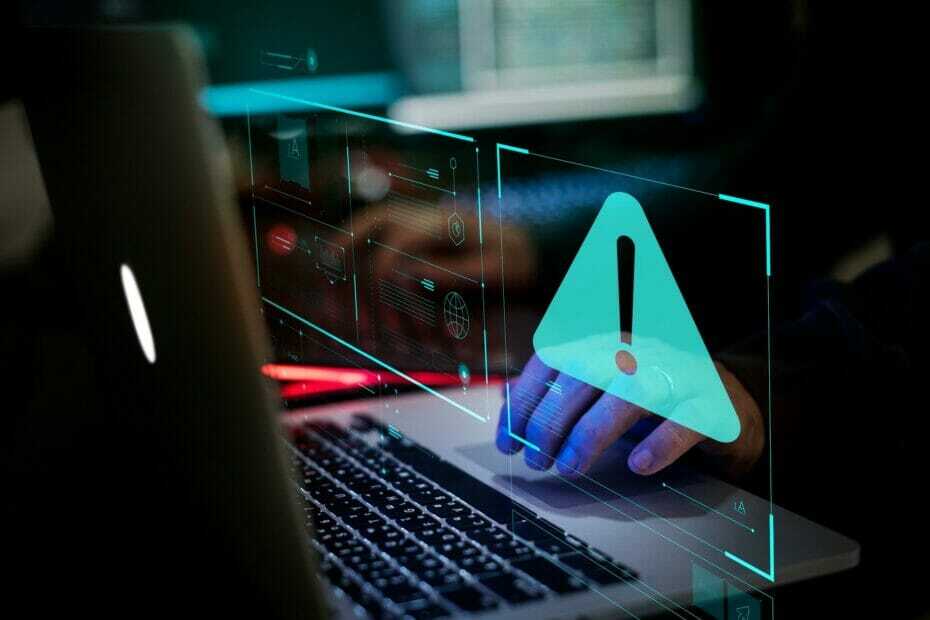
- RestoroPC修復ツールをダウンロードする 特許技術が付属しています(特許が利用可能 ここに).
- クリック スキャン開始 Windowsの問題(DLLファイルの破損や欠落を含む)を見つけるため
- クリック 全て直す コンピュータのパフォーマンスとセキュリティに影響を与える問題を修正する
- Restoroはによってダウンロードされました 0 今月の読者。
Wow64.dllは、Windows 10OSの重要なシステムファイルと見なされています。 しかしながら、 Wow64.dllがありません これは、プログラムの実行中にWindows10ユーザーが経験する一般的なエラーです。
ユーザーの1人 報告 Microsoftフォーラムで。
次のファイルが欠落していることに気づきました:wow64.dll、wow64cpu.dll、wow64win.dll。 これらのDLLが行うことを私が読んだことから、私はおそらくそれらが必要だと思います。 どうすれば入手できますか?
wow64.dllエラーは、ファイルが破損しているか、正しくインストールされていないか、システムから削除されていることを示しています。
この記事では、Wow64.dllがコンピューターにないというエラーを修正するために使用できるいくつかの簡単な方法について説明します。
Wow64.dll欠落エラーを修正するにはどうすればよいですか?
1. サードパーティのユーティリティをダウンロードする
DLLファイルの問題は珍しくなく、多くのユーザーがwow64.dllがWindowsPCで設計されたメッセージではないと報告しました。
これを手動で修正するのは面倒な場合がありますが、それを支援する専用のツールがあります。

Restoro は、組み込みの自動システムと機能的なDLLでいっぱいのオンラインライブラリを使用して、PCで破損または損傷している可能性のあるファイルを置き換え、修復する、信頼性の高いサードパーティのDLLフィクサーです。
PCの問題を解決するために必要なのは、PCを起動し、画面に表示されるだけです。 他のすべてはソフトウェアの自動化によってカバーされているため、プロセスを開始するための指示 プロセス。
これは、Restoroを使用してレジストリエラーを修正する方法です。
- Restoroをダウンロードしてインストールします.
- ソフトウェアを起動します。
- 安定性の問題やマルウェアの可能性がないかPCをスキャンするのを待ちます。
- 押す 修理を開始.
- すべての変更を有効にするためにPCを再起動します。
このプロセスが完了すると、PCは新品同様になり、BSoDエラー、応答時間の遅延、またはその他の同様の問題に対処する必要がなくなります。
⇒ Restoroを入手する
免責事項:このプログラムは、いくつかの特定のアクションを実行するために、無料バージョンからアップグレードする必要があります。
2. システムファイルチェッカー(SFC)を実行する
- [スタート]メニューに移動して、次のように入力します cmd 検索ボックスで。
- 右クリック コマンド・プロンプト 検索結果のリストからクリックします 管理者として実行。
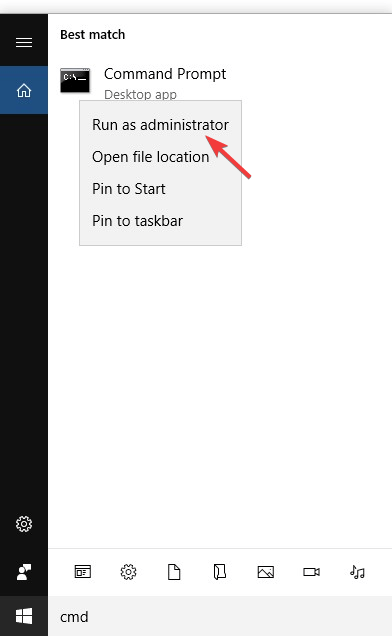
- クリック はい プロンプトが表示されたら、アクセス許可ダイアログボックスで。
- コマンドプロンプトが画面に開き、次のように入力します sfc / scannow を押して 入る キー。
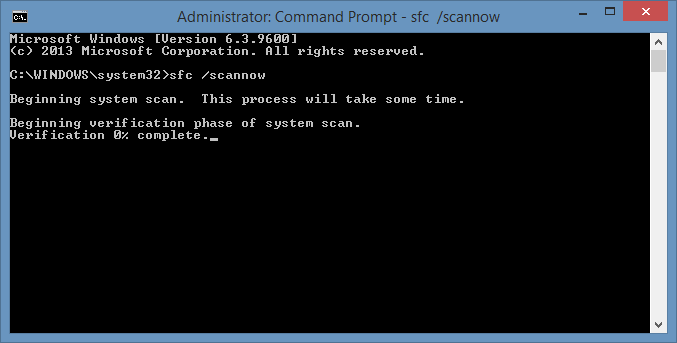
- システムファイルチェッカーユーティリティは、wow64.dllの問題についてシステムのスキャンを開始します。
- 画面の指示に従い、プロセスが完了するまで待ち、コマンドプロンプトを閉じます。
これは簡単な方法ですが、wow64.dllエラーが発生した場合に役立つ可能性があるため、必ず試してみてください。
3. システムを更新する
- システムを更新するには、[スタート]メニューに移動し、次のように入力します。 設定 検索ボックスで、最初の結果をクリックします。
- 今クリック 更新とセキュリティ設定 その後 Windows Update.
- クリック 更新を確認する ボタン。 新しいアップデートが利用可能な場合、システムは新しいアップデートのダウンロードを開始します。
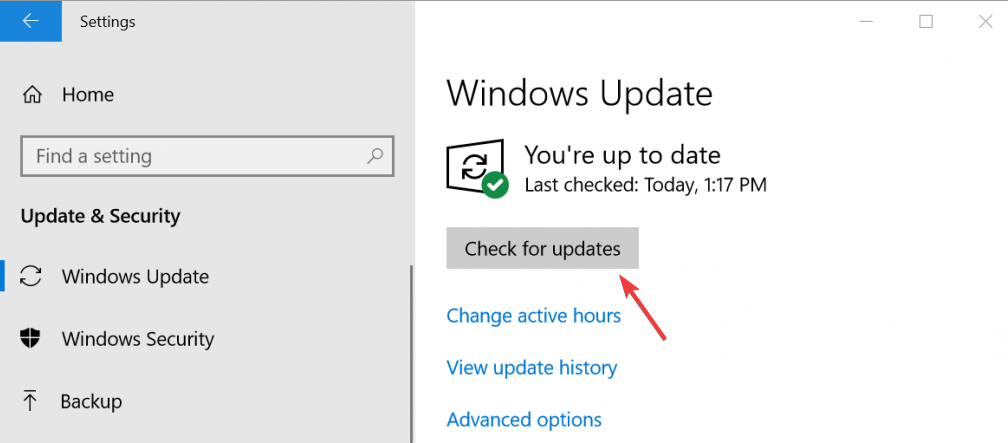
- 更新プロセスが完了すると、 再起動 あなたのシステム。
- システムがすでに最新の状態になっている場合は、次の解決策に進みます。
システムの更新は、wow64.dllが設計されていないなどのシステムエラーに対処するための優れた方法です。ぜひ試してみてください。
4. システムを復元する
- システムの復元プロセスを開始するには、をクリックします。 開始 メニューとタイプ 復元ポイントを作成する 検索ボックスで。
- クリック 復元ポイントを作成する 検索結果から。 クリック システムの復元 [システムのプロパティ]ウィンドウのボタンをクリックして、 次.
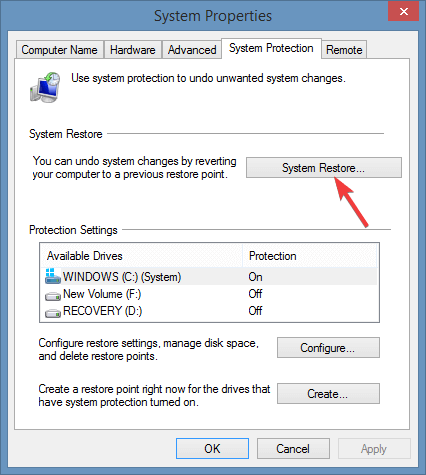
- クリック より多くの復元ポイントを表示する オプションを選択し、特定の復元ポイントを選択します。
- クリック 次 次に、をクリックします 終了 ボタンをクリックして、システムの復元プロセスを開始します。
他のすべての方法が失敗した場合、システムの復元はwow64.dllエラーの修正に役立つ可能性があるため、遠慮なく試してみてください。
この記事では、Wow64.dllがシステムにないというエラーのトラブルシューティングに使用できるいくつかの方法について説明しました。
このガイドが問題の解決に役立った場合は、以下にコメントしてください。
よくある質問
DLLはPCの健康にとって重要であるため、DLLが欠落していると、さまざまな問題が発生する可能性があります。 このガイドをチェックしてください 行方不明のDLLに直面したときに何をすべきか.
不足しているDLLを回復する確実な方法の1つは、PCをリセットすることです。 ただし、必ずを使用してバックアップを実行してください。 専用ソフトウェアソリューション.
そこにできるサードパーティのツールがたくさんあります 不足しているまたは破損したDLLを回復または置換します 独自の組み込みライブラリを使用します。


